するぷろでwordpress.comの記事を投稿できなくなったときの対処法を紹介します。
いつも使っているブログエディタ「するぷろ」の新規執筆モードで記事を書いて「post」ボタンを押したのですが、ブログがアップされていないことに気づきました。
すぐにパソコンからWordpress.comにアクセスして記事を確認したのですが、記事は見当たらない。
下書きにもなっていなければ、ゴミ箱にも入っていない。
 マサオカ
マサオカ
するぷろからの投稿で問題が起こったときに確認する内容は、4つです。
- 記事単体のエラーで表示されていない場合
- feedにエラーがでた場合
- HTMLに空白行が追加された場合
- functions.phpが書き換わった場合
この記事のもくじ
するぷろバグ原因の究明
記事を失ったのは仕方がない。するぷろが上手く送信できなかったのか、Wordpress.comがうまく受信できなかったのか。
原因を調べなければ、また、この悲しい事故が起こる。ということで、調べました。
まずは、「どこが問題になっているか」を特定します。
iOSアプリ側での問題かを確認
まず疑うのは、使っているiPhoneアプリ自体が起こしているエラー。
iOSアプリ単体のエラーはたまに起こることです。するぷろを再インストールしてまだ問題が起こるかを確認します。
 マサオカ
マサオカ
次に疑うのは「iPhone本体」か、「アプリのアップデートによるバグ」です。
※私のiPhoneはアプリの自動アップデート設定を行っているので、常にアプリは最新の状態になっています。
そこで、iPadminiを持ちだし確認します。
iPadmini側では、自動アプデの設定を行っていません。
iPadminiに入っているアップデート前のするぷろを使って更新ができるはず。
iPadからも、更新ができませんでした。
状態は悪化して、過去記事の一覧まで出てこなくなりました。
iOS及び、するぷろアプリ側のアップデートが原因ではなさそうです。
WordPress.com側の問題?
WordPress.com側に問題があるのなら、別の記事作成アプリからも投稿ができなくなっています。その確認を行いましょう。
WordPressのスマホアプリを使って、記事を投稿してみます。これで投稿ができなければ、Wordpress.com側の問題ということになります。
 マサオカ
マサオカ
この場合は、記事更新ができる。
あれ?するぷろのせい?
するぷろとWordpressの両方に問題がある場合
過去の偉人たちもこの問題に直面していたようで、解決法のブログ記事がたくさんみつかりました。
中身をみると、原因は数パターンしかなさそうです。
4つの原因が考えられました。どれかを実行したら直ります。
- 記事自体にエラーでた
- RSSFeedにエラーがでた
- WordPress.comのHTMLコードに空白が追加された
- functions.phpの記述が書き換わった
これらの記事を見ながら、エラーを読み解いていこう。
エラーさえ回避できれば、するぷろはまた動き出してくれる。
…そう思っていた時期が、僕にもありました。
原因はするぷろか
するぷろが記事を送った際に、変な改変を行ったか何かで、Wordpressのどこかが書き換わったことによりアクセスできなくなったのだと解釈しました。
するぷろバグ、エラーに対する対応策
一個づつ、バグフィックスを進めていきました。
記事自体にエラーでた場合の対処
この場合は、するぷろが送信した記事自体のエラーということで、記事を一時的にゴミ箱にいれることで解決したという例がありました。
例の如くおこないました。
全記事を、ゴミ箱に突っ込みましたが何ら変化はありません。
RSSFeedにエラーがでた
この場合、記事だけでなくFeedのエラーですので、少し込み入った変更を行う必要があります。
が、その前にRSSにエラーがあるのか。確認しましたが問題はありません。
むしろ、その確認の際に、確実にエラーがでている記事がありましたので、その削除も行いましたが変化はなし。
WordPress.comのHTMLコードに空白が追加された
ここになってくると、嫌な予感がしてきました。
Wordpress.comでは、HTMLの書き換えやFTPからのアクセスが制限されているのです。
なんせ、無料ブログサービスですからね。
多少弄れるようになる有料プランもあるようですが、月々500円も払うくらいならロリポップサーバー借りるからね。
こちら、変更できず積み。
function.phpの記述が書き換わった
これ、インストール型Wordpressならいくつか方法はあります。
- 管理画面>テーマの編集>テンプレート名>functions.php
- FTPサーバーにアクセスして直接PHPファイルを編集する
でも、Wordpress.comにはその操作できないのです…
最終結果報告
サーバーへインストールしているWordpressなら、この全てのバグフィックスを行えば問題は解決すると思われます。
ただ、Wordpress.comでは、この方法を行うことはできません。
結果、試すことも出来ず泣き寝入りをするしかありません。
するぷろがこの問題について解決してくれるのを待つばかり…と思っておりました。
しかし、するぷろ開発者さんのツイートを見て、諦めました。
上に紹介した修正方法を案内していたからです。
まあ、そうですよね。こうやれば直るという情報がでているのですから。
Wordpress.comは無料。タダで使っている以上、多少目をつむらなければ。
ということも原因の一つとしてあった結果、私はインストール型Wordpressを導入しました。
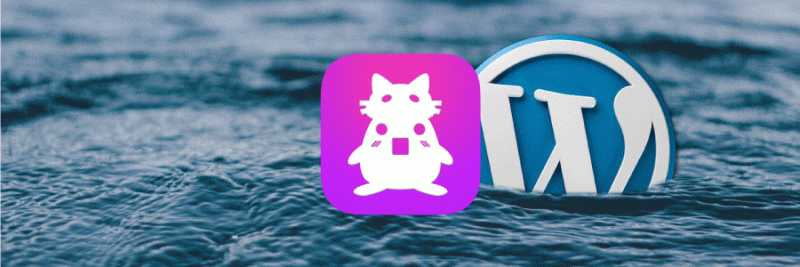



That’s a sharp way of thikinng about it.
thank you !! : )